打印机怎么安装驱动和电脑连接 打印机怎么连接电脑
更新时间:2024-03-12 09:15:37作者:bianji
打印机驱动是很多小伙伴都会用到的一个驱动软件,因为打印机是需要在电脑上装一个打印机驱动才可以使用。但是像我这种从来没有给自己电脑连接过打印机的,根本就不知道打印机怎么安装驱动和电脑连接,这不我就去网上查了给大家带来了打印机怎么连接电脑的方法,一起来看看吧。

工具/原料
系统版本:windows10系统
品牌型号:联想笔记本E450
打印机怎么安装驱动和电脑连接
1、使用快捷键win+R打开搜索框。
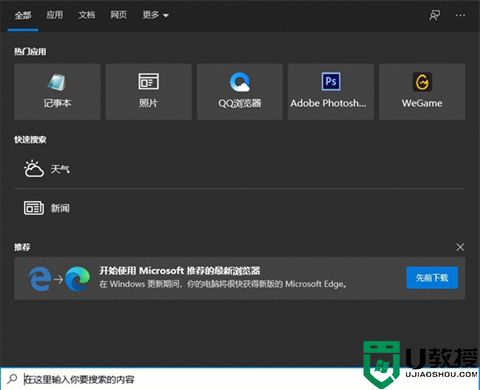
2、在搜索框中输入控制面板。
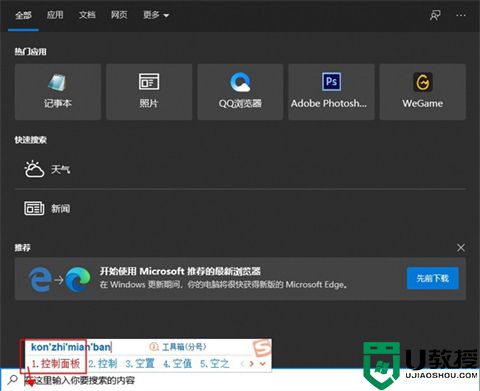
3、选择打开控制面板。
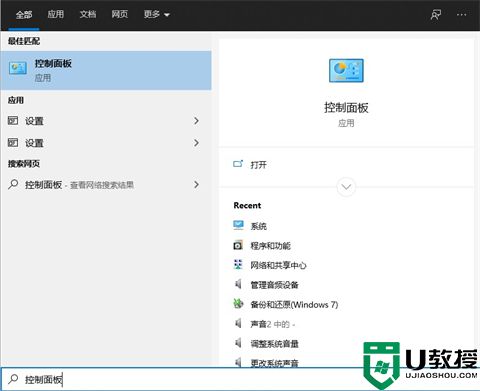
4、这里选择查看设备的打印机。
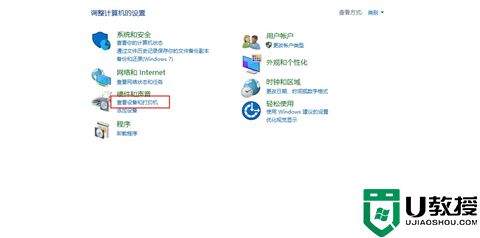
5、接着选择添加打印机。
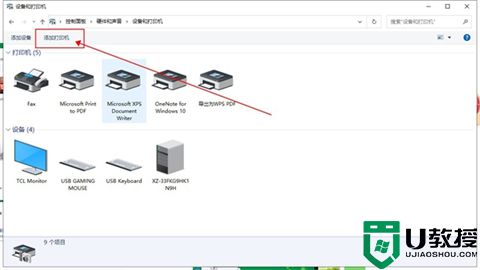
6、接着就会开始搜索链接到电脑的打印机。
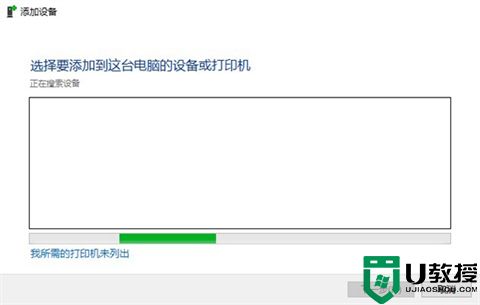
7、选择,通过手动设置添加本地打印机或者网络打印机。
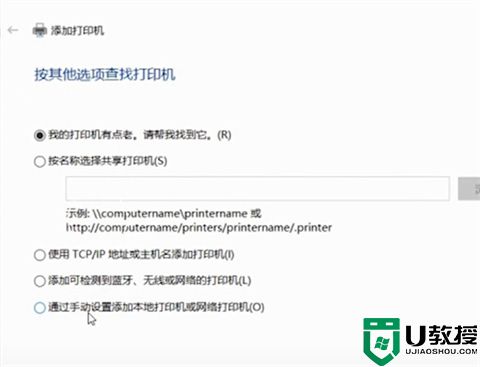
8、找到了打印机之后选择打印机的一个端口进行链接。
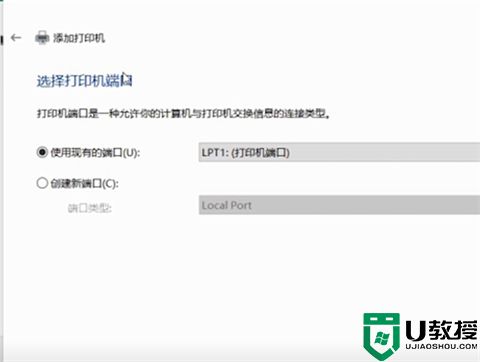
9、选择打印机的型号。
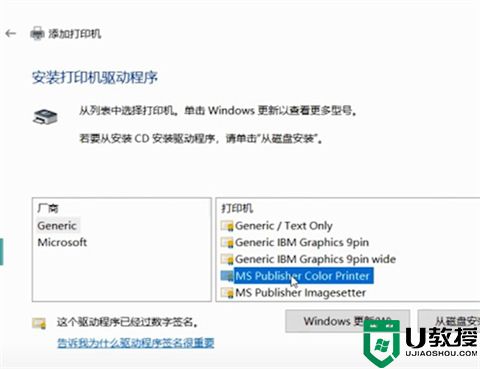
10、最后我们输入打印机的名字。
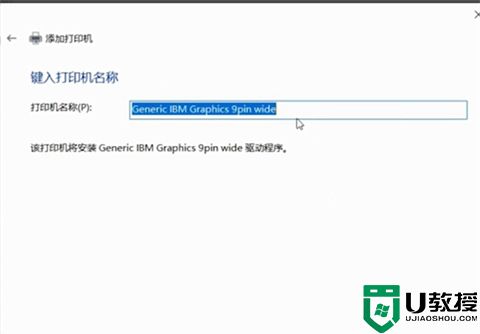
11、这样我们就成功的安装了打印机驱动了。
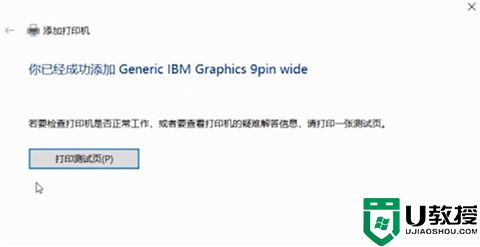
总结:
1、使用快捷键win+R打开搜索框;
2、在搜索框中输入控制面板。
3、选择打开控制面板。
4、这里选择查看设备的打印机。
5、接着选择添加打印机。
6、接着就会开始搜索链接到电脑的打印机。
7、选择,通过手动设置添加本地打印机或者网络打印机。
8、找到了打印机之后选择打印机的一个端口进行链接。
9、选择打印机的型号。
10、最后我们输入打印机的名字。
11、这样我们就成功的安装了打印机驱动了。
以上的全部内容就是系统城为大家提供的打印机怎么安装驱动和电脑连接的具体操作方法介绍啦~希望对大家有帮助~感谢您的阅读!
打印机怎么安装驱动和电脑连接 打印机怎么连接电脑相关教程
- 怎样连接打印机和电脑 怎样连接电脑和打印机
- 怎么让打印机和电脑连接 原有打印机怎么连接电脑
- 怎么把电脑和打印机连接起来 打印机连接电脑步骤
- 怎么连接打印机和电脑 电脑如何连接本地打印机
- 电脑和打印机如何连接 打印机怎么和电脑连在一起
- 怎么电脑连接打印机 怎么用电脑连接连打印机
- 怎么用电脑连接打印机 电脑怎么连接打印机步骤
- 电脑怎么连接打印机丨电脑连接打印机步骤
- 小米打印机怎么连接电脑 小米打印机连接电脑的具体教程
- 台式电脑怎么连接打印机 电脑如何连接打印机设备
- 5.6.3737 官方版
- 5.6.3737 官方版
- Win7安装声卡驱动还是没有声音怎么办 Win7声卡驱动怎么卸载重装
- Win7如何取消非活动时以透明状态显示语言栏 Win7取消透明状态方法
- Windows11怎么下载安装PowerToys Windows11安装PowerToys方法教程
- 如何用腾讯电脑管家进行指定位置杀毒图解

